Panasonic VDRD310EG User Manual
Page 70
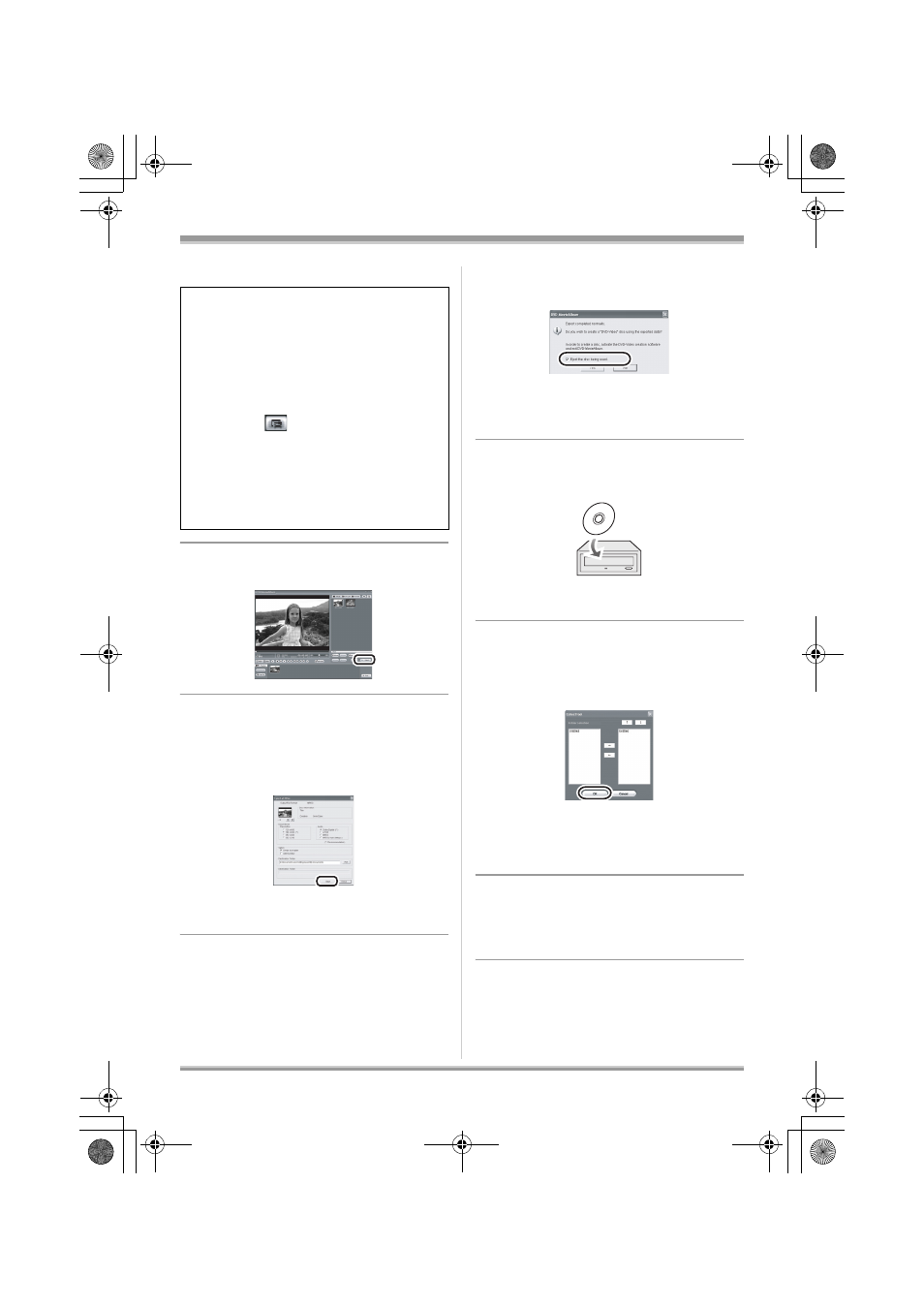
70
LSQT1137
Creazione di un DVD-Video
DVD-MovieAlbumSE viene avviato e vengono
visualizzate le immagini registrate sul disco.
6
Fate clic su [Export].
7
Eseguite le impostazioni di
esportazione nella schermata
[Export all titles] e fate clic su
[Start].
≥ Si consiglia di non modificare le impostazioni
visualizzate sullo schermo.
8
Una volta completata
l’esportazione, apparirà un
messaggio. Selezionate la
piccola casella relativa a [Eject
the disc being used.], quindi fate
clic su [Yes].
DVD-MovieAlbumSE si chiude automaticamente
e DVDfunSTUDIO viene avviato
automaticamente.
9
Inserite un disco DVD-RW o
DVD-R nuovo nell’unità disco.
≥ I dischi iRW e iR possono essere utilizzati
solo se l’unità li supporta.
10
Quando viene visualizzata la
schermata [CollectTool], fate clic
su [OK].
La scena esportata verrà registrata
automaticamente sulla schermata di modifica di
DVDfunSTUDIO.
11
Modificate il menu del DVD in
base alle vostre esigenze.
≥ Selezionate l’unità di destinazione richiesta per
la scrittura, se necessario.
Quando viene avviato DVD-MovieAlbumSE,
potrebbe venire visualizzata la finestra di
dialogo [Mount Information] o le immagini
registrate possono non venire visualizzate. In
tal caso, provate a eseguire la procedura
seguente. Se sono presenti più unità, potete
selezionare un’unità diversa da questa.
1) Fate clic su [Preference] nella finestra di
dialogo o
([Preference]) sul pulsante
nella parte superiore destra della
schermata DVD-MovieAlbumSE, quindi
fate clic sulla scheda [Device setting].
2) Scegliete l’unità in cui è caricato il disco
nella colonna [Drive Select], quindi fate
clic su [OK].
LSQT1137_IT.book 70 ページ 2006年12月6日 水曜日 午後5時52分
